Соскучились по родным и близким, но все еще задаетесь вопросом, как совершить групповой звонок? Приложение FaceTime - это программа, разработанная компанией Apple, которая поможет вам совершать групповые видеозвонки. Вы можете с легкостью осуществлять групповые звонки по FaceTime из macOS 11 или через групповые чаты в приложении "Сообщения". Настроить и совершить звонок по FaceTime на macOS 11 очень просто и делается это в несколько кликов, а приложение позволяет добавить до 31 человека в видеозвонок.
О приложении FaceTime
FaceTime - это продукт компании Apple, который поддерживается и доступен только с устройств Apple, таких как macOS, iPhone или iPad.

Что нужно для совершения групповых звонков по FaceTime?
- Компьютер macOS, работающий под управлением Mojave 10.14.3 или любой из более поздних версий.
- iPad Air 2, iPad Pro, iPhone 6s, iPad Mini 4, работающие под управлением iOS 12.1.4 или любой более поздней операционной системы iOS.
- Для групповых вызовов FaceTime требуется подключение к Wi-Fi, однако, если оно отсутствует, получатель может подключиться, используя свои мобильные данные, и выбрать сеть 4G для вызова.
- Получатель группового звонка FaceTime должен иметь уже настроенное приложение на своем устройстве и убедиться, что ползунок рядом с FaceTime зеленый.
- Чтобы создать бесперебойный групповой звонок по FaceTime, получатели должны активно использовать свои устройства на базе macOS или iOS.
- Вам понадобится компьютер Mac под управлением OS X Mavericks 10.9.2, iPhone или iPad под управлением iOS 7 или любой из более поздних версий.
Преимущества FaceTime
- Переключение между аудио- и видеозвонками. Приложение FaceTime позволяет выбрать, какой звонок вы хотите совершить - видео или аудио. Видеозвонки просто бесподобны, и при групповом звонке по FaceTime на macOS 11 все вкладки получателей будут отображаться на экране, причем у собеседника будет самая большая вкладка. При аудиозвонке камера не будет активна, а все вкладки получателей будут пустыми.
- Это дешево. В настоящее время, очень дорого звонить из одной страны в другую, используя мобильный телефон и тарифные планы. FaceTime дешевле, а при неограниченном объеме данных или подключении к Wi-Fi, вы можете совершать бесперебойные и более продолжительные видео- и аудиозвонки по сравнению с обычными звонками через сотовую связь.
- Отличное качество звука. FaceTime обладает удивительным качеством звука, благодаря которому пользователи Mac или iPhone предпочитают его обычной сотовой связи или любому другому приложению, предлагающему аналогичную услугу. Однако плохое интернет-соединение повлияет на качество звука.
Как совершать групповые звонки по FaceTime на macOS?
Сделать групповой звонок по FaceTime на macOS 10.15 или более поздних версиях довольно просто. Давайте рассмотрим действия, которые необходимо выполнить.
Групповой звонок по FaceTime на Mac
Шаг 1: Запустите приложение FaceTime на компьютере Mac.
Шаг 2: В текстовом поле поиска в левой части страницы добавьте имя контакта, номер телефона или адрес электронной почты. При совершении групповых звонков по FaceTime, вставьте запятую после каждого из выбранных адресов получателей. Нажмите на зеленую кнопку "Видео", расположенную в нижней части страницы, чтобы использовать групповой звонок по FaceTime на macOS 11.
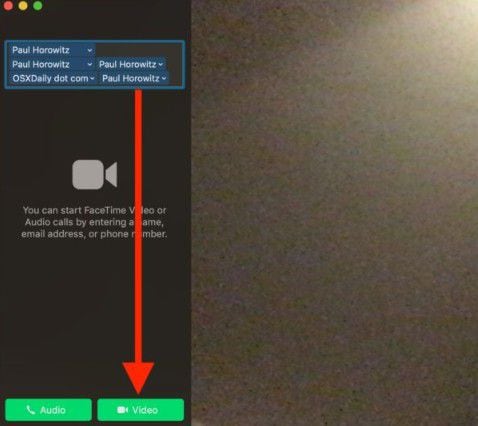
Шаг 3: На следующем экране вы увидите доступных получателей. "Недоступен" означает, что у получателя нет приложения FaceTime, "Не подключен" с серой кнопкой звонка означает, что получатель не в сети, а зеленая кнопка звонка означает, что получатель активен и может принимать видеозвонок. Нажмите на значок "+", чтобы добавить больше получателей в групповой видеозвонок по FaceTime.
Шаг 4: Нажмите на значок "Видео", чтобы начать групповой видеозвонок. Кроме того, вы можете добавить нового собеседника во время разговора, нажав на прямоугольный значок в левой части экрана.
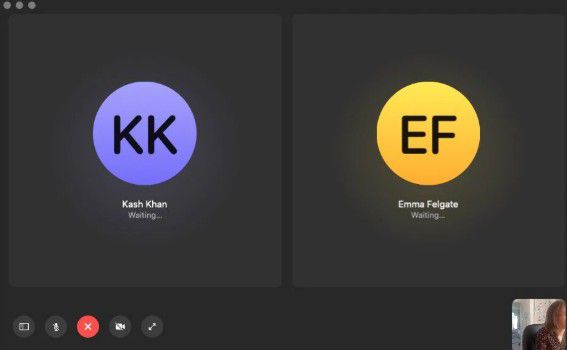
Как совершать групповые звонки по FaceTime с помощью сообщений?
Вы можете использовать приложение "Сообщения" для совершения групповых звонков по FaceTime как с macOS 11, так и с устройства iPhone или iPad.
Групповой звонок по FaceTime на Mac
Шаг 1: Запустите приложение "Сообщения" на компьютере Mac и откройте одну из существующих групповых бесед. Кроме того, можно создать новую групповую беседу.
Шаг 2: Нажмите кнопку "Подробнее", которая находится рядом с именами участников беседы.
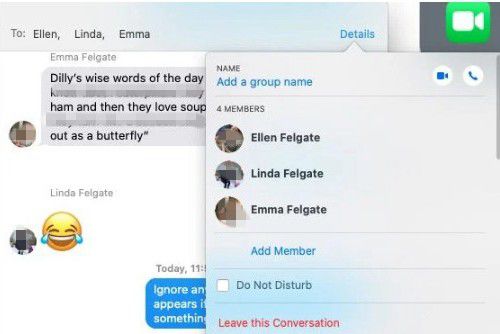
Шаг 3: Нажав на значок "Видео", приложение "Сообщения" автоматически откроет приложение FaceTime и запустит групповой вызов по FaceTime со всеми членами группы.
Групповой звонок по FaceTime на iPad и iPhone
Шаг 1: Нажмите, чтобы открыть приложение "Сообщения" на устройстве iPad или iPhone, и создайте новый групповой чат. Кроме того, вы можете использовать и выбрать любой из существующих групповых чатов.
Шаг 2: Нажмите на раздел "Контакты" в самой верхней части группового чата. Нажмите на значок FaceTime, чтобы запустить групповой звонок со всеми членами группы.
Однако следует учитывать, что с помощью приложения FaceTime можно совершить групповой видеозвонок только с 32 участниками. Абоненты получат уведомление о текущем вызове FaceTime с указанием количества активных участников.
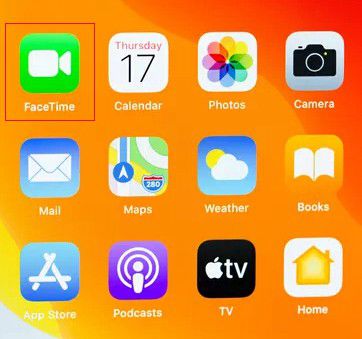
Лучший PDF-редактор для повышения производительности - PDFelement для Mac
По всему миру происходит обмен большим количеством информации и данных; изображения, аудио, видео и документы являются одним из способов обмена информацией. Однако файлы документов являются наиболее распространенными, поскольку вы можете обмениваться большим количеством данных в файлах наименьшего размера и в безопасном режиме. PDFelement для Mac - это одна из лучших и наиболее рейтинговых программ для работы с файлами PDF.

![]() Работает на основе ИИ
Работает на основе ИИ
PDFelement для Mac - это кроссплатформенное программное обеспечение, поэтому оно поддерживается как компьютерами Mac, так и Windows. Программа обладает самыми мощными инструментами редактирования, что делает ее уникальной. Помимо редактирования PDF-файлов, вы можете с легкостью создавать новые PDF-файлы, причем даже из файлов других форматов, таких как Word, HTML и так далее. Безопасность документа - важная функция для каждого PDF-файла, и PDFelement для Mac позволяет с легкостью шифровать и расшифровывать документ.
Среди уникальных возможностей PDFelement для Mac можно назвать следующие:
- Инструмент OCR. PDFelement для Mac использует эту функцию для извлечения текста из цифровых изображений. Кроме того, данный инструмент используется для плавного и беспрепятственного преобразования отсканированных PDF-файлов.
- Пакетная обработка. С помощью этой функции можно выполнить определенное действие над несколькими документами одним щелчком мыши.
- Конвертирование. Программа поддерживает ряд выходных форматов, таких как Word, Rich Text и т.д., что значительно упрощает конвертирование PDF-файла в другие форматы.
- Инструменты редактирования. Считается, что PDFelement для Mac обладает самыми эффективными и удивительными функциями редактирования документов.
- Программа PDFelement для Mac доступна как для компьютеров Mac, так и для компьютеров Windows.

Wondershare PDFelement - Интеллектуальные PDF-решения, упрощенные с помощью ИИ
Преобразование стопок бумажных документов в цифровой формат с помощью функции распознавания текста для лучшего архивирования.
Различные бесплатные PDF-шаблоны, включая открытки с пожеланиями на день рождения, поздравительные открытки, PDF-планировщики, резюме и т.д.
Редактируйте PDF-файлы, как в Word, и легко делитесь ими по электронной почте, с помощью ссылок или QR-кодов.
ИИ-Ассистент (на базе ChatGPT) напишет, отредактирует и переведет ваш контент, чтобы сделать его прекрасным и особенным.






